iPhone/iPad/MacのSafariで削除された履歴を表示する方法
SafariでWebサイトを再度訪問しようとしたときに、閲覧履歴が削除されていてたどり着けなくなったことはありませんか?削除するつもりがなかった場合や、Safariが一定期間後に履歴を自動的に削除するように設定されていることを知らなかった場合は、この出来事にイライラしてしまうかもしれません。
リサーチサイト、役立つ記事、ショッピングリンクを取得する場合でも、閲覧履歴が失われると行き止まりにぶつかったように感じてしまうことがあります。このよくある問題により、多くのユーザーがAppleデバイス全体で削除された履歴を復元または見つける方法を必死に探しています。
iPhoneとiPadのSafariで削除された履歴を表示する5つの方法
iPhone、iPad、iPod touchは、Safariで約1か月間閲覧履歴を保持します。履歴が誤って削除された場合、または履歴の自動消去によって削除されてしまった場合は、適切な方法を選択してください。
1. 設定から
Safariの閲覧履歴を削除してしまっていても、アクティビティの残りを探している場合は、設定アプリからキャッシュされたWebサイトデータを見ることができます。この方法は、完全に削除されていない可能性のあるアクティビティの痕跡を取得するために役立ちます。
これにアクセスするには、設定のSafariセクションに移動し、利用可能なWebサイトデータを確認する必要があります。手順は次のとおりです。
- iPhoneで「設定」を開きます。
- 「Safari」までスクロールし、一番下の「詳細」をタップします。

- 「Webサイトデータ」を選択して、キャッシュされた情報を表示します。

成功率: 20-30%
制限: 最近の Web サイト データに限定され、キャッシュされたサイトのみが表示されます。
2. Safariタップから
閲覧履歴を削除した後でも、以前のセッションのタブが開いている場合があります。この方法は、履歴を消去したがSafariで特定のタブを開いたままにしていて、それらのページにアクセスすることができる場合に最適です。タブが閉じられていない限り、開いているタブから直接 Webサイトを表示できます。手順に従ってください。
- Safariを開きます。
- タブの概要ボタン(右下の2つの四角) をタップします。

- 開いているタブをスクロールして、目的のWebサイトを見つけます。

成功率: 80-90%
制限: タブが閉じられていない場合にのみ機能します。タブはブラウザで開いたままである必要があります。
3. iTunesバックアップの復元
iTunes経由でiPhoneを定期的にバックアップしている場合は、以前のバックアップからiPhoneを復元することで、削除されたSafariの履歴を復元することができます。この方法は、最近履歴を削除してしまったが、その削除前にバックアップを作成している場合に最適です。
バックアップを復元すると、現在のデータがすべて上書きされることに注意してください。続行する前に、現在のデータをバックアップすることが重要です。以下の手順に従ってください。
- iPhoneをパソコンに接続し、iTunes(またはMacOSのFinder)を開きます。
- デバイスを選択します。
- [概要]タブで、[バックアップの復元]をクリックします。

- 閲覧履歴が削除される前に作成されたバックアップを選択します。
成功率: 70-80%
制限: 閲覧履歴だけでなくすべてのデータを復元します。復元する前に、現在のデータのバックアップを確保してください。
4. iCloudバックアップの復元
iCloudバックアップを使用している場合は、削除されたSafari履歴をiCloudバックアップで復元することもできます。この方法はiTunesに似ており、閲覧履歴が削除される前にiPhoneがバックアップされている場合に便利です。
ただし、iCloudから復元するには、まずiPhoneをリセットする必要があります。つまり、バックアップから復元する前に現在のデータをすべて消去する必要があります。手順は次のとおりです。
- [設定] > [一般] > [リセット] > [すべてのコンテンツと設定を消去]に移動します。

- セットアップ中に、[iCloudバックアップから復元]を選択します。

- iCloudにログインし、削除前のバックアップを選択します。
成功率: 60-70%
制限: iCloudウェブではSafariの履歴が保存されないため、バックアップから復元するには現在のデータを消去する必要があります。削除する前にバックアップを作成する必要があります。
5. 別のデバイスから
お子様のデバイスまたは同期されたデバイスでSafariの閲覧履歴を監視している場合は、AirDroid Parental Controlを使用できます。このアプリはSafariの使用状況をリアルタイムで追跡し、同期されたデバイスで履歴が削除された場合でも記録を保持します。
この方法は、保護者やデバイス間の閲覧アクティビティを監視したい人にとって理想的な手段で、対象のiPhoneからSafariの履歴が消去された場合でも履歴にアクセスできます。手順は次のとおりです。
- App StoreまたはGoogle PlayからAirDroid Parental Controlをダウンロードし、アカウントを作成してログインします。また、webparent.airdroid.comでWebバージョンにアクセスすることもできます。
- Safariの履歴を監視したいiPhoneにAirDroid Kidsをインストールし、アカウントにリンクします。
- AirDroid Parental Controlで[Webサイトの制限]をタップすると、最近の閲覧履歴が表示されます。[すべて表示]をタップして詳細を確認することもできます。

成功率: 98%以上
制限: 両方のデバイスでアプリを設定する必要があります。
MacのSafariで削除された履歴を確認する3つの方法
Macは閲覧履歴を最長1年間保存することができます。ただし、削除してしまった場合は、次の方法を使用できます。
1. Time Machineバックアップ
Time Machineバックアップを設定している場合は、この方法が復元に最適です。Time MachineはSafariデータを含むMacを自動的にバックアップするため、削除される前の時点にブラウザ履歴を復元することができます。
この方法は、直近でバックアップを行っている場合に非常に効果的であり、履歴が削除される前にTime Machineバックアップが設定されている場合にのみ機能します。制限としては、History.dbファイルを復元すると、最近の閲覧データが上書きされる可能性があることです。問題がない場合は、次の手順に従います。
- Time MachineバックアップドライブをMacに接続します。
- Safariが開いている場合はオフにします。
- Finder > 移動 > フォルダへ移動 に移動し、~/Library/Safariと入力します。

- History.dbを見つけ、クリックして選択します。

- メニューバーのTime Machineアイコンを選択し、Time Machineに入るを選択します。

- 閲覧履歴が削除される前に作成されたHistory.dbファイルを見つけます。
- [復元]をクリックしてファイルを復元します。
これで、Safariを再度開いて、履歴メニューからSafariの履歴を確認することができます。
成功率: 70-80%
2. iCloud同期の復元
SafariデータをiCloudと同期している場合は、iCloudを介して閲覧履歴を復元することができます。SafariでiCloud同期が有効になっている場合、履歴がデバイス間で保存されるため、この方法はうまく機能します。Safariデータの再同期を強制するか、必要に応じて以前のiCloudバックアップから復元することができます。
- 同じApple IDを使用して、iPhoneまたはiPadで設定を開きます。
- プロフィール > iCloudをタップします。
- すべて表示を選択し、下にスクロールしてSafariを見つけます。

- スイッチをオフにして、iPhoneに保存を選択します。

- Safariの横にあるスイッチを再度オンにして、結合をタップします。

Macから履歴を削除してしまい、データがiPhoneやiPadに同期されていない場合は、この手順で削除した履歴をMacに復元できます。成功率は、iCloudがデータを同期する頻度によって異なります。
成功率: 40-50%
3. Cookieとキャッシュデータを確認する
Safariの履歴を削除すると、一部の情報がCookieやキャッシュデータの形で残る場合があります。この方法は、アクセスしたWebサイトに関する手がかりを復元したい場合に適していますが、閲覧履歴全体を復元することはできません。
Cookieとキャッシュファイルを確認することで、アクセスしたサイトを特定できます。ただし、この方法では部分的な情報しか得られず、Cookieやキャッシュを保存するサイトのみにしか表示されないため、成功率は低くなります。
- Safariを開きます。
- メニューバーでSafariをタップし、環境設定に移動します。

- [プライバシー]をクリックし、[Webサイトデータを管理]を選択します。
![プライバシーの[ウェブサイトデータの管理]を選択](data:image/svg+xml,%3Csvg%20xmlns%3D%22http%3A%2F%2Fwww.w3.org%2F2000%2Fsvg%22%20viewBox%3D%220%200%20768%20264%22%3E%3C%2Fsvg%3E)
- 保存されたCookieまたはキャッシュデータを持つウェブサイトのリストを確認します。

成功率: 20-30%
Safariの履歴に関するよくある質問
1. Safariの履歴を削除すると、すべてのデバイスから削除されますか?
iCloud同期が有効になっている場合、1つのデバイスで履歴を削除すると、接続されているすべてのデバイスから削除されます。ただし、「デバイス間で共有」をオフにすると、iPhone、iPad、Mac間で閲覧データが同期されなくなります。
2. 削除された検索履歴を見ることはできますか?
削除された履歴を復元することは困難な問題ですが、AirDroid Parental Controlは、削除後でも履歴を追跡することができます。また、Time Machine、iTunes、またはiCloudを使用して削除された履歴を復元することもできますが、削除前にバックアップが作成されている場合に限ります。
3. iPhoneでSafariの閲覧履歴の消去を無効にすることはできますか?
iPhoneで履歴の消去を直接無効にすることはできませんが、AirDroid Parental Controlを使用すると、削除された場合でも閲覧履歴を継続的に追跡することができます。閲覧アクティビティの可視性を確保できるため、保護者にとって効果的な監視ツールになります。
さいごに
Safariの履歴が失われたとしても、世界が終わるわけではありません。誤って削除または消去された場合でも、iPhone、iPad、またはMacで復元する方法はいくつかあります。バックアップからキャッシュデータ、または便利なアプリの使用まで、重要なWebサイトを復元するオプションは多数あります。
今回ご紹介したこれらの復元方法を使用すれば、Appleデバイス全体で履歴を失ったとしても、より適切に対処することができます。

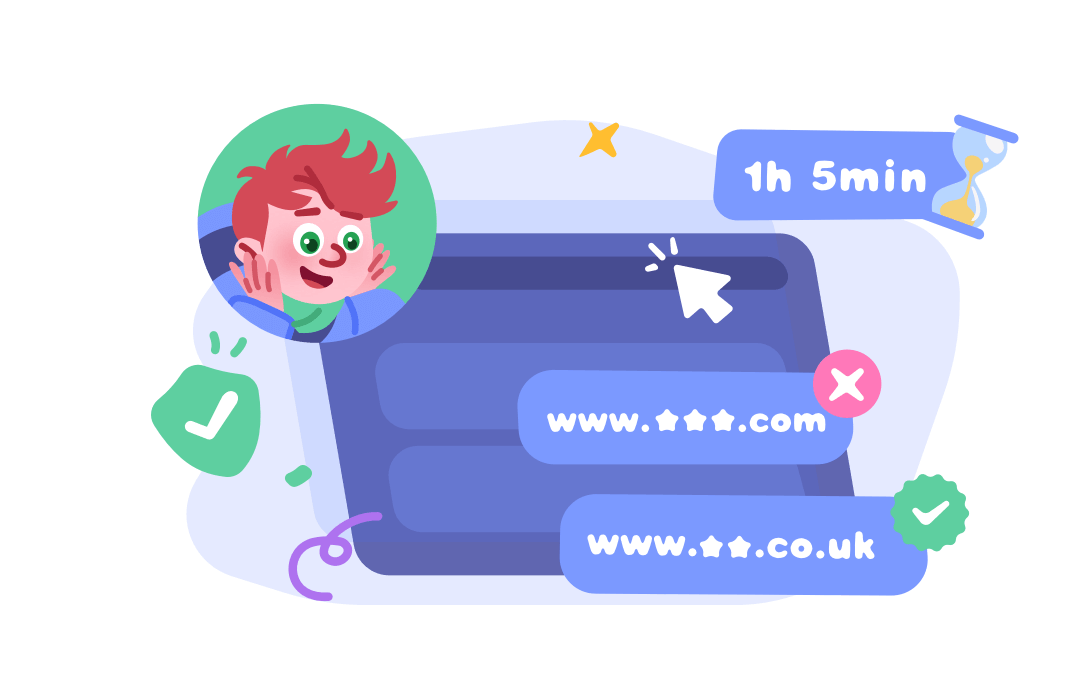
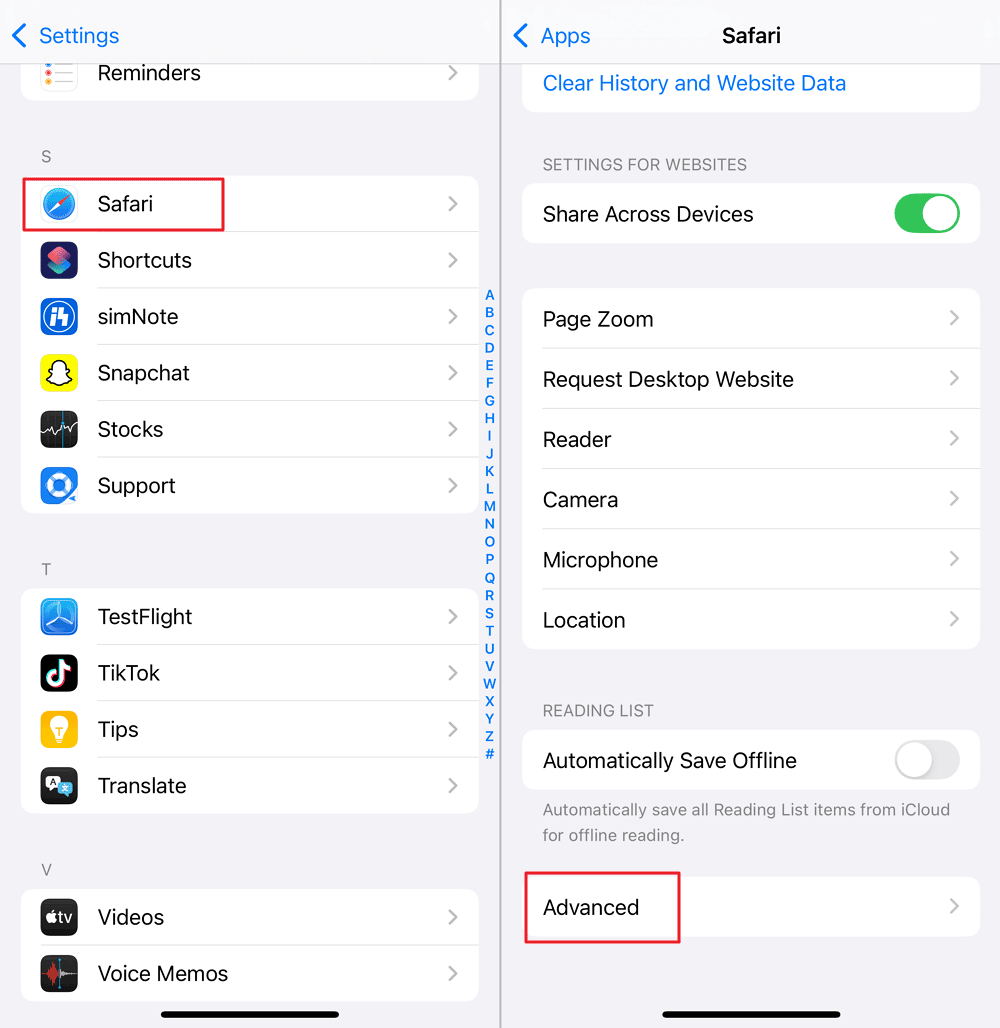
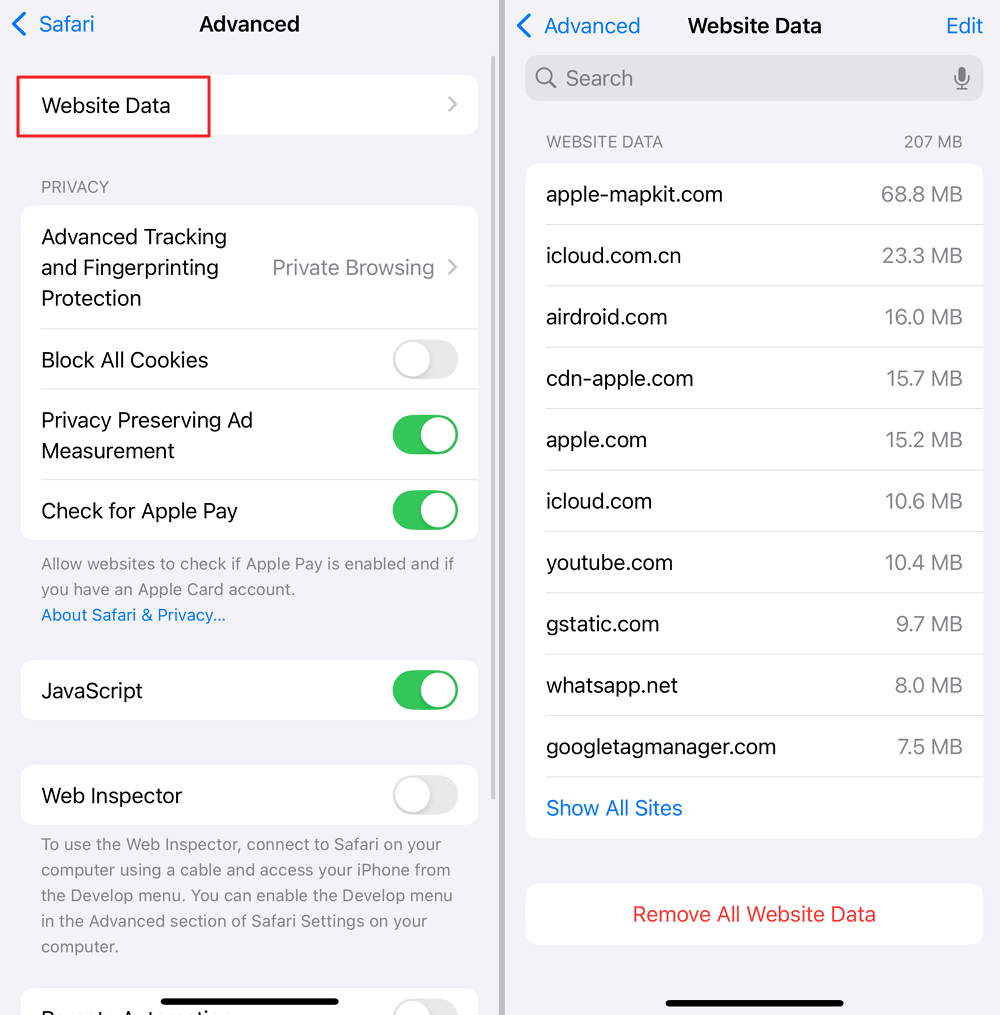
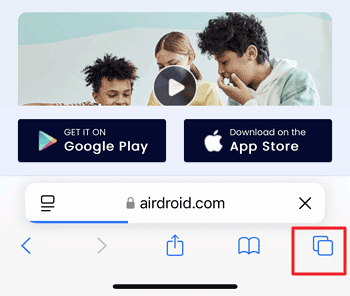
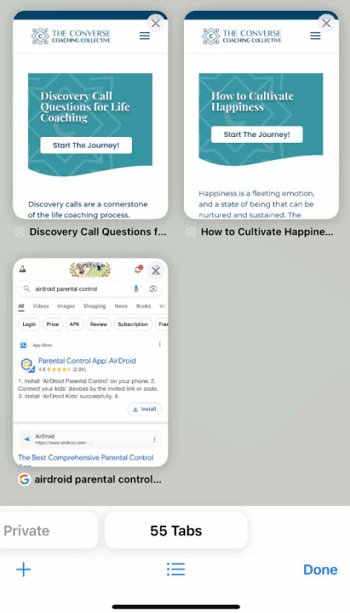
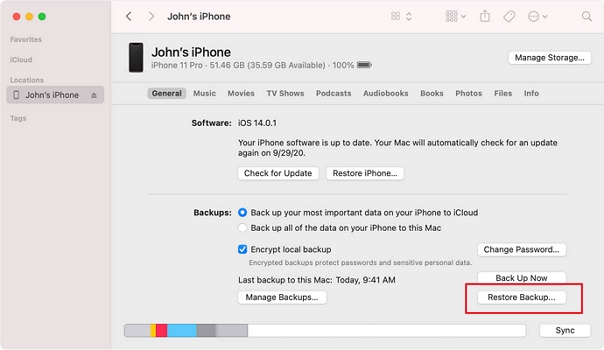
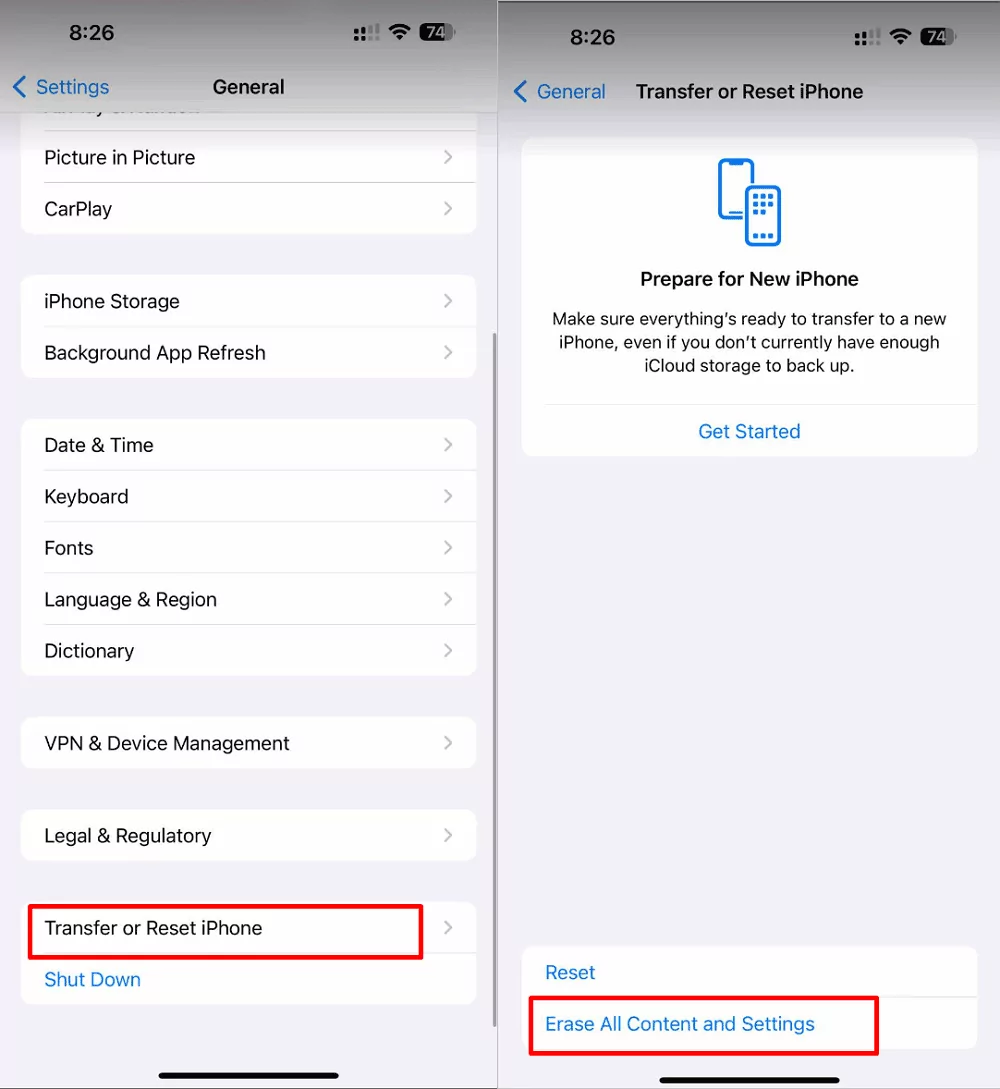
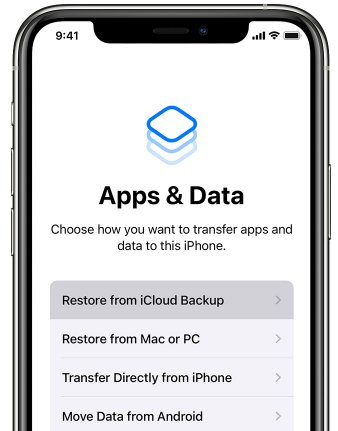
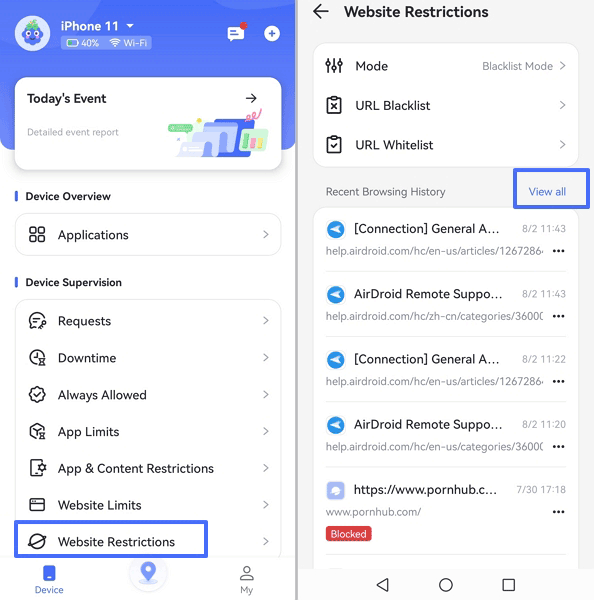
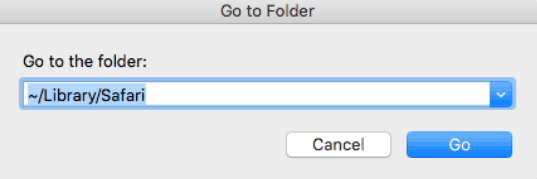
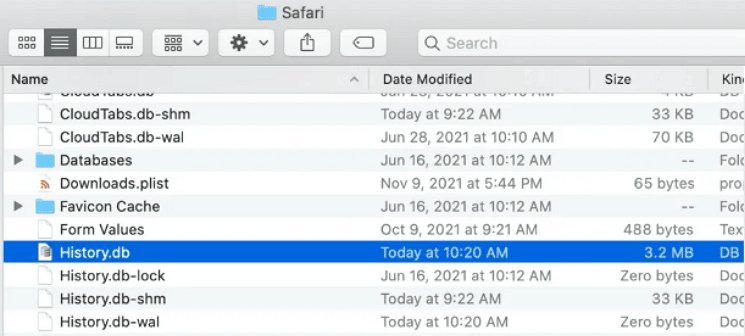
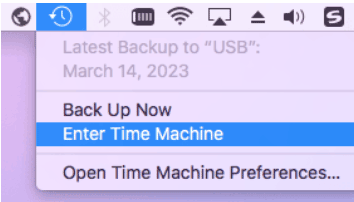
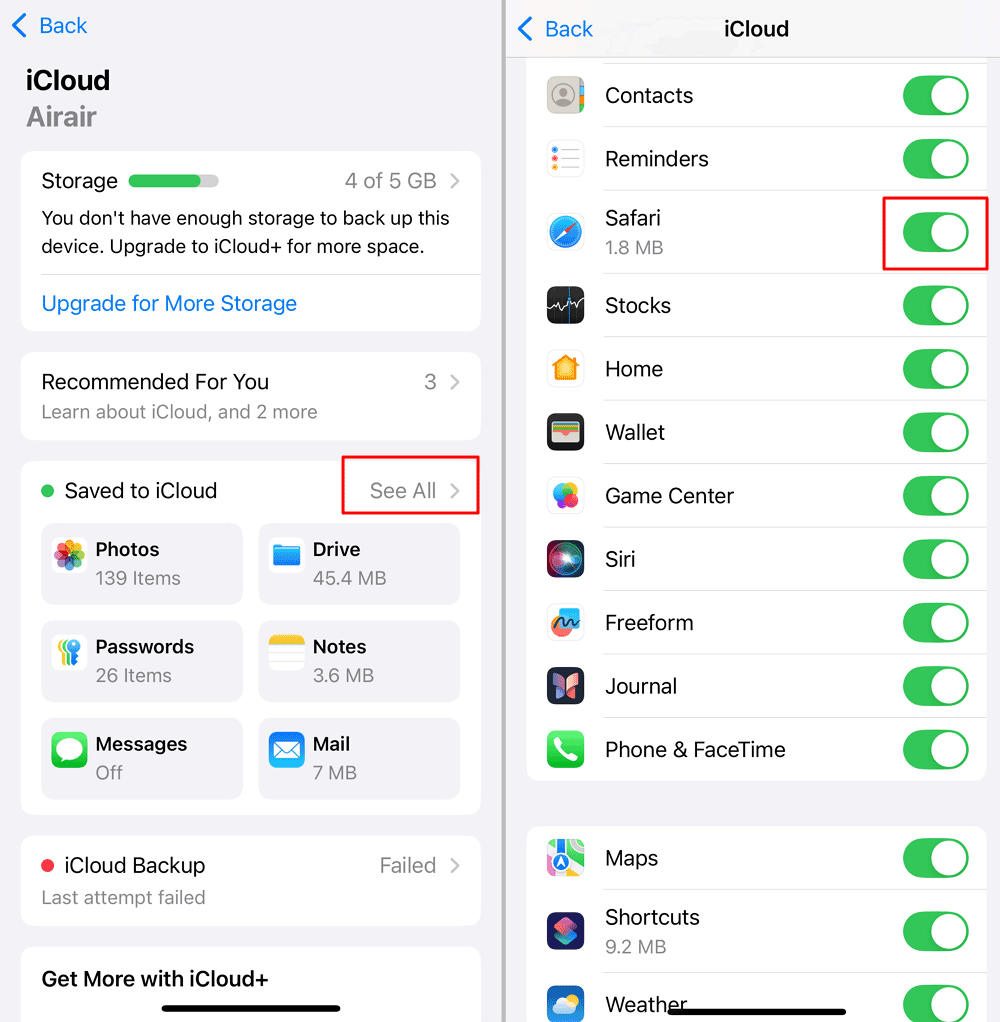
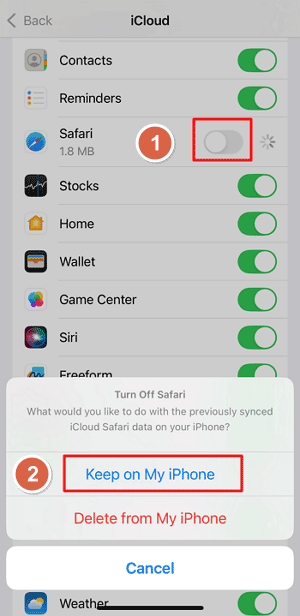
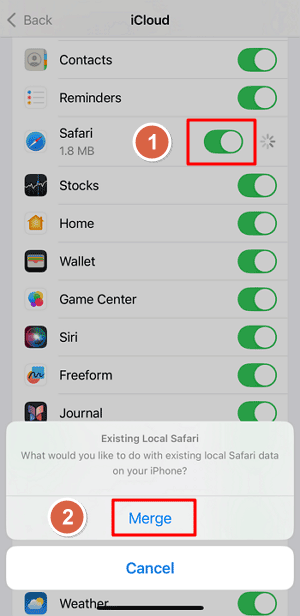
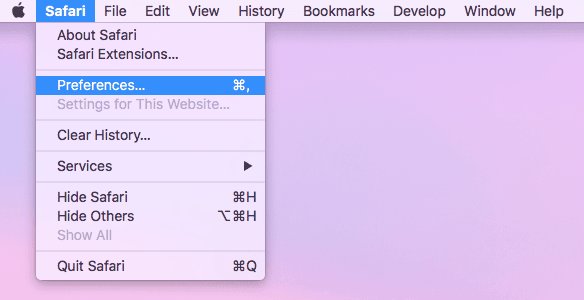
![プライバシーの[ウェブサイトデータの管理]を選択](https://images.airdroid.com/2024/09/choose-manage-website-data-in-privacy.png)
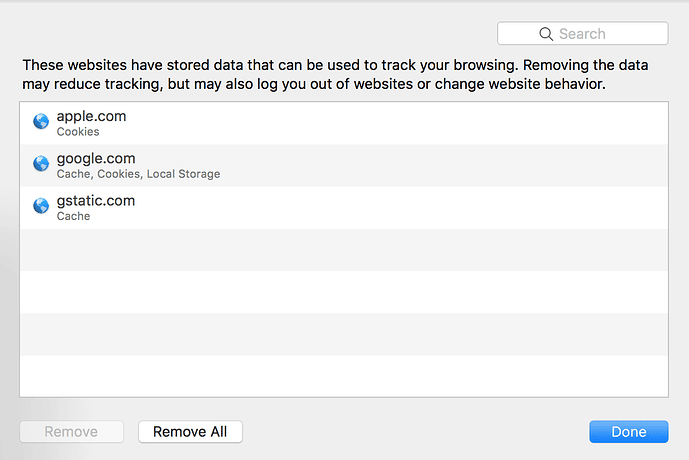






返信を残してください。